怎么批量的替换文档里的内容呢?今天我们来讲一个支持多种格式替换的小工具。
我们下载好的是一个压缩包,需要把它解压到电脑里,
然后双击打开它,在双击打开工具,
打开以后就是这样的界面,
它有很多功能,上面是【加文件夹】【加文件】【配置】【批量规则】【一般替换】【特征替换】【正则替换】【恢复】下面是操作区,。最下面是【暂停】【开始】和【停止】。
功能很多大家操作的是时候根据自己的需要来操作就好。
具体怎么操作呢?下面我们来演示一下:
首先我们要选择替换模式,它有【一般替换】【特征替换】【正则替换】我们选择【一般替换】。然后点击【加文件夹】,找到我们要处理的文件夹,点【确定】
就可以看到【替换原目标】的显示区里就有我们的文件了。
然后我们需要在下面的【查找内容里】输入我们原有的内容,(比如我这里想把天天开心改成万事如意,就要在这里输入天天开心)在【替换为】里输入替换后的内容。(在这就需要输入万事顺利)然后我们点右下角的【开始】,
它提示替换成功以后就可以看见我们两个文件都变了
此工具还支持很多格式的文档,我们点开配置就可以看见还有很多格式,大家在使用的过程中可以根据自己的需要来随意设置。
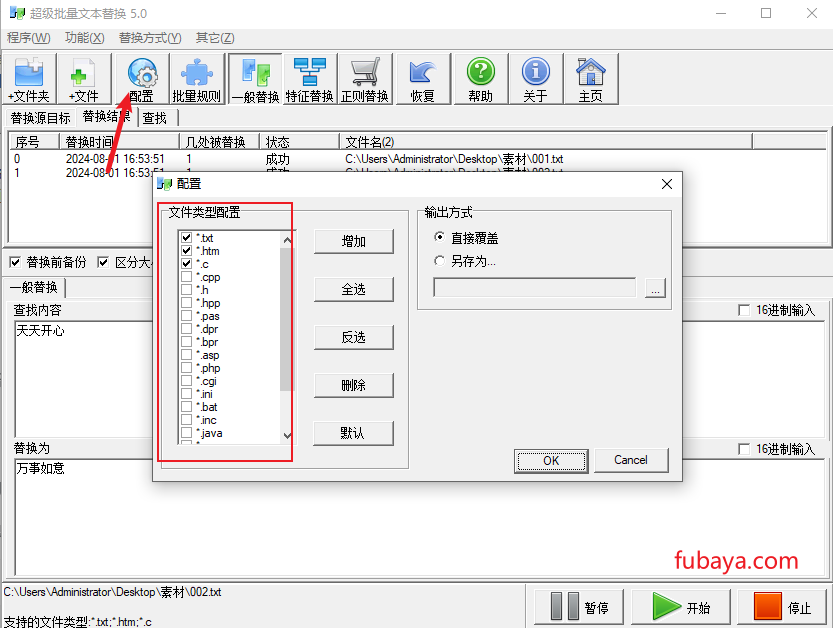
怎么样是不是很实用?
好了今天的工具就说到这里,工具的获取请看文章顶部,感谢大家的观看,我们下期再见。
© 版权声明
文章版权归作者所有,未经允许请勿转载。
THE END








